Win10声音图标红叉解决方法
时间:2025-09-27 21:02:25 485浏览 收藏
Win10电脑声音图标出现红叉,没有声音输出?别慌!这通常是音频服务、声卡驱动或音频设备识别问题导致的。本文针对Dell XPS 13 Windows 10环境,提供详细解决方案:首先,重启Windows Audio服务,确保核心音频组件正常运行;其次,检查设备管理器中的声卡驱动,启用被禁用的设备或更新驱动程序;最后,通过声音设置,重新检测并启用被禁用的扬声器或耳机等输出设备。按照这些步骤,轻松解决Win10声音红叉问题,恢复流畅音频体验!
首先重启Windows Audio服务,若无效则检查设备管理器中声卡驱动是否启用或需更新,最后通过声音设置重新检测并启用被禁用的输出设备。
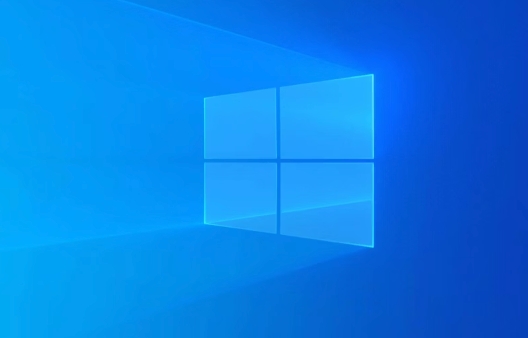
如果您发现Windows 10电脑桌面右下角的音量图标出现红色叉号,且设备没有声音输出,这通常是由于音频服务未运行、声卡驱动异常或系统未能正确识别音频设备所致。以下是解决此问题的具体步骤。
本文运行环境:Dell XPS 13,Windows 10。
一、重启Windows Audio服务
音频服务是系统播放声音的核心组件,若该服务意外停止,将导致无声音并显示红叉。通过重启该服务可快速恢复功能。
1、在键盘上同时按下 Win + R 组合键,打开“运行”窗口。
2、输入 services.msc 并按回车,进入服务管理界面。
3、在服务列表中找到 Windows Audio,双击该项打开属性设置。
4、在“常规”选项卡中,确认“服务状态”为“已停止”,点击“启动”按钮以运行服务。
5、启动成功后,点击“应用”并“确定”,随后检查音量图标是否恢复正常。
二、启用或更新声卡驱动程序
设备管理器中的声卡驱动若被禁用或存在异常,会导致系统无法使用音频输出设备,需手动启用或更新驱动以解决问题。
1、右键点击左下角的 开始菜单 图标,选择“设备管理器”。
2、在设备列表中,找到并点击“声音、视频和游戏控制器”以展开其内容。
3、右键点击其中带有黄色感叹号或红色叉号的声卡设备(如“英特尔智音技术”或“Realtek High Definition Audio”),选择“启用设备”。
4、若设备已是启用状态但问题仍在,右键点击该设备并选择“更新驱动程序”。
5、选择 自动搜索驱动程序,让系统在线查找并安装最新版本的驱动。
三、通过声音设置重新检测输出设备
有时系统虽已加载驱动,但未正确配置默认输出设备,通过声音设置面板可强制系统重新识别可用音频设备。
1、点击任务栏右下角的音量图标,选择 打开声音设置。
2、在“输出”部分,查看“选择输出设备”下方是否显示“未安装任何音频输出设备”。
3、向下滚动页面,点击“相关设置”下的 声音控制面板。
4、在新窗口的“播放”选项卡中,右键点击空白区域,勾选“显示禁用的设备”和“显示断开的设备”。
5、若看到“扬声器”或“耳机”设备被禁用(呈灰色),右键点击并选择“启用”,再设为默认设备。
以上就是本文的全部内容了,是否有顺利帮助你解决问题?若是能给你带来学习上的帮助,请大家多多支持golang学习网!更多关于文章的相关知识,也可关注golang学习网公众号。
-
501 收藏
-
501 收藏
-
501 收藏
-
501 收藏
-
501 收藏
-
218 收藏
-
219 收藏
-
275 收藏
-
321 收藏
-
484 收藏
-
360 收藏
-
375 收藏
-
222 收藏
-
454 收藏
-
415 收藏
-
431 收藏
-
120 收藏
-

- 前端进阶之JavaScript设计模式
- 设计模式是开发人员在软件开发过程中面临一般问题时的解决方案,代表了最佳的实践。本课程的主打内容包括JS常见设计模式以及具体应用场景,打造一站式知识长龙服务,适合有JS基础的同学学习。
- 立即学习 543次学习
-

- GO语言核心编程课程
- 本课程采用真实案例,全面具体可落地,从理论到实践,一步一步将GO核心编程技术、编程思想、底层实现融会贯通,使学习者贴近时代脉搏,做IT互联网时代的弄潮儿。
- 立即学习 516次学习
-

- 简单聊聊mysql8与网络通信
- 如有问题加微信:Le-studyg;在课程中,我们将首先介绍MySQL8的新特性,包括性能优化、安全增强、新数据类型等,帮助学生快速熟悉MySQL8的最新功能。接着,我们将深入解析MySQL的网络通信机制,包括协议、连接管理、数据传输等,让
- 立即学习 500次学习
-

- JavaScript正则表达式基础与实战
- 在任何一门编程语言中,正则表达式,都是一项重要的知识,它提供了高效的字符串匹配与捕获机制,可以极大的简化程序设计。
- 立即学习 487次学习
-

- 从零制作响应式网站—Grid布局
- 本系列教程将展示从零制作一个假想的网络科技公司官网,分为导航,轮播,关于我们,成功案例,服务流程,团队介绍,数据部分,公司动态,底部信息等内容区块。网站整体采用CSSGrid布局,支持响应式,有流畅过渡和展现动画。
- 立即学习 485次学习
